jmeter+ant+jenkins 搭建介面自動化測試
一、jmeter
jmeter要執行,必須本地有java環境,所以需要配置jdk什麼的,自行配置
二、ant
安裝ant
第一步:下載ant http://ant.apache.org/
第二步:配置ant
window中設定ant環境變數:
以下是我電腦ant配置
ANT_HOME C:/ apache-ant-1.9.7
path C:/ apache-ant-1.9.7/bin
classpath C:/apache-ant-1.9.7/lib
cmd開啟 輸入ant執行
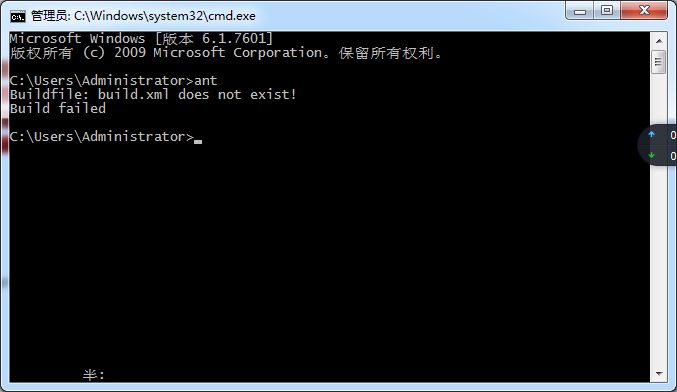
說明ant安裝成功!因為ant預設執行build.xml檔案,build.xml 需要我們自己建立,等哈後面 我們再說這個
為了確定真的安裝成功了 我們執行ant -version
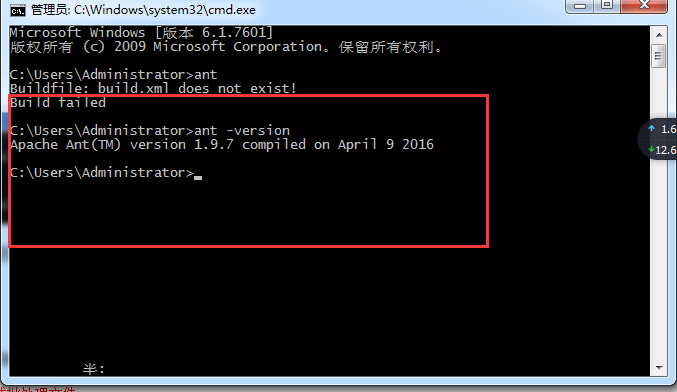
ok了,我們繼續往後面扯
三、將\apache-jmeter-3.2\extras下面的ant-jmeter-1.1.1的jar包到ant的lib目錄,如圖所示:
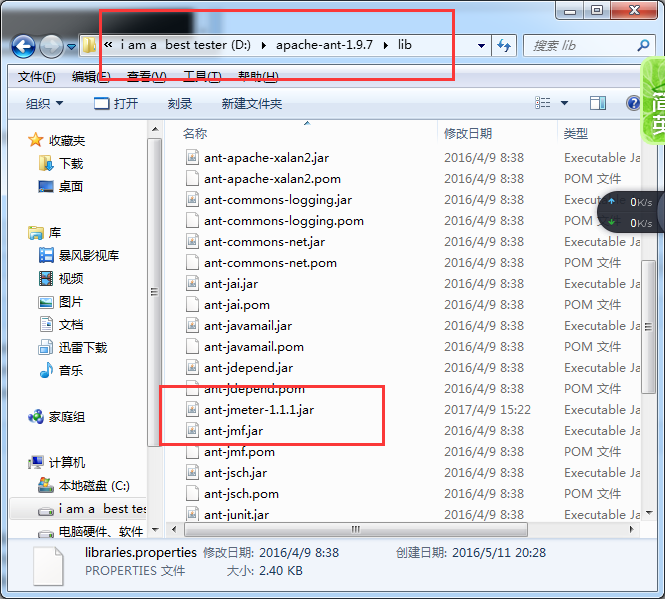
四、建立build.xml
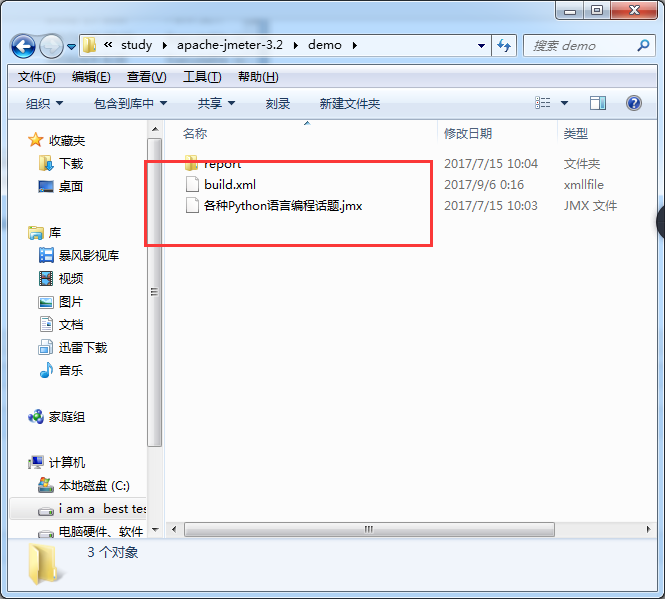
<?xml version="1.0" encoding="UTF-8"?> <project name="ant-jmeter-test" default="run" basedir="."> <tstamp> <format property="time" pattern="yyyyMMddhhmm" /> </tstamp> <!-- 需要改成自己本地的 Jmeter 目錄--> <property name="jmeter.home" value="D:\apache-jmeter-5.0" /> <!-- jmeter生成jtl格式的結果報告的路徑--> <property name="jmeter.result.jtl.dir" value="D:\apache-jmeter-5.0\demo\report\jtl" /> <!-- jmeter生成html格式的結果報告的路徑--> <property name="jmeter.result.html.dir" value="D:\apache-jmeter-5.0\demo\report\html" /> <!-- 宣告要執行的指令碼。"*.jmx"指包含此目錄下的所有jmeter指令碼--> <property name="ReportName" value="TestReport" /> <property name="jmeter.result.jtlName" value="${jmeter.result.jtl.dir}/${ReportName}${time}.jtl" /> <property name="jmeter.result.htmlName" value="${jmeter.result.html.dir}/${ReportName}${time}.html" /> <target name="run"> <antcall target="test" /> <antcall target="report" /> </target> <target name="test"> <taskdef name="jmeter" classname="org.programmerplanet.ant.taskdefs.jmeter.JMeterTask" /> <jmeter jmeterhome="${jmeter.home}" resultlog="${jmeter.result.jtlName}"> <!-- 宣告要執行的指令碼。"*.jmx"指包含此目錄下的所有jmeter指令碼--> <testplans dir="D:\介面指令碼\xxx" includes="*.jmx" /> <property name="jmeter.save.saveservice.output_format" value="xml"/> </jmeter> </target> <path id="xslt.classpath"> <fileset dir="${jmeter.home}/lib" includes="xalan*.jar"/> <fileset dir="${jmeter.home}/lib" includes="serializer*.jar"/> </path> <target name="report"> <tstamp> <format property="report.datestamp" pattern="yyyy/MM/dd HH:mm" /></tstamp> <xslt classpathref="xslt.classpath" force="true" in="${jmeter.result.jtlName}" out="${jmeter.result.htmlName}" style="${jmeter.home}/extras/jmeter.results.test.xsl"> <param name="dateReport" expression="${report.datestamp}"/> <param name="titleReport" expression="${report.title}:${report.datestamp}"/> </xslt> </target> <!-- 因為上面生成報告的時候,不會將相關的圖片也一起拷貝至目標目錄,所以,需要手動拷貝 --> <copy todir="${jmeter.result.html.dir}"> <fileset dir="${jmeter.home}/extras"> <include name="collapse.png" /> <include name="expand.png" /> </fileset> </copy> </project>
上圖註釋已經很清晰了,只需要配置下jmeter路徑以及報告樣式就可以使用我這個build.xml檔案了
五、建立一個jmx檔案 然後執行下
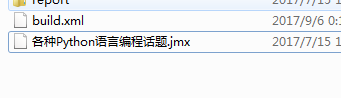
進入到該目錄,並cmd執行ant
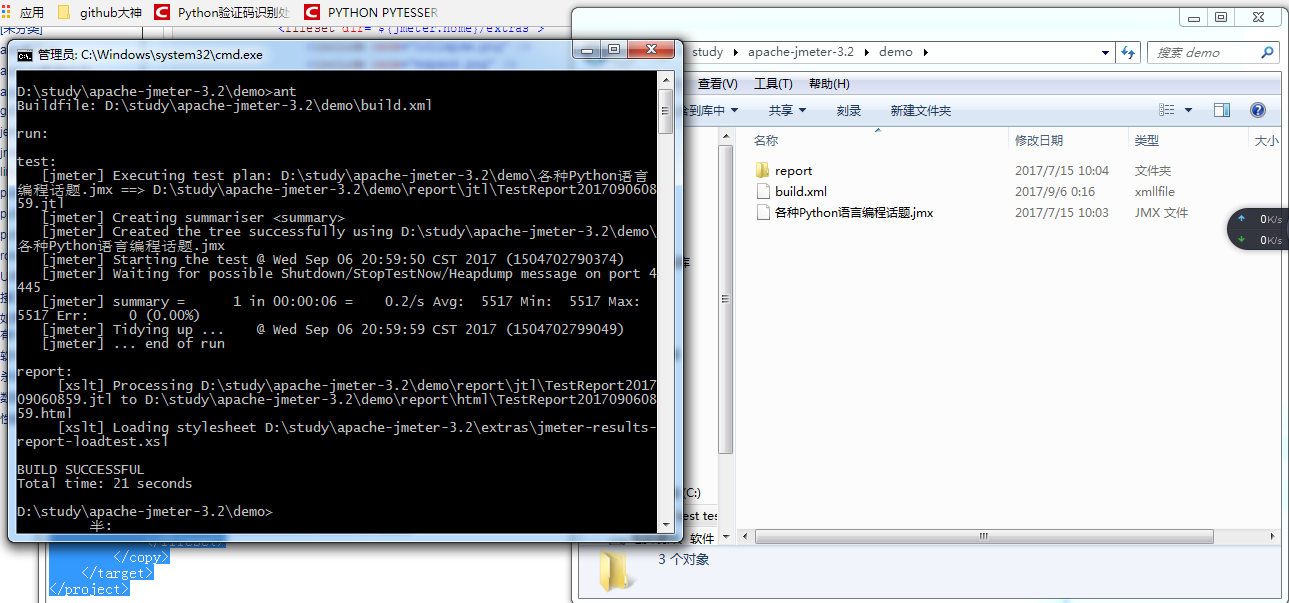
上圖的BUILD SUCCESSFUL 證明已經成功了,而且報告在report/html下面
六、整合jenkins
廢話不多說 ,啟動jenkins
1、java -jar jenkins.war (自己去下載jenkins.war) 也可以在群裡問我要
2、下載jenkins.tar 並解壓 將解壓之後的檔案丟在tomcat下面的webapps下面
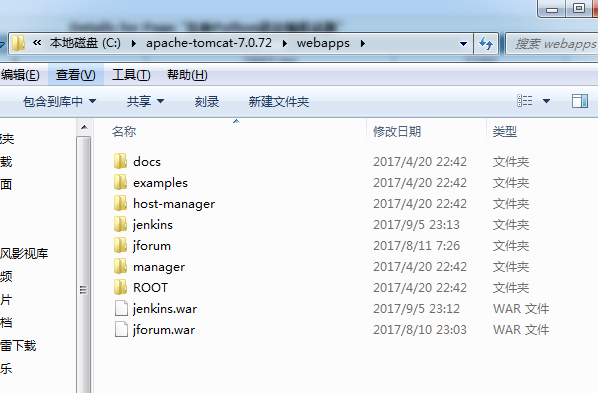
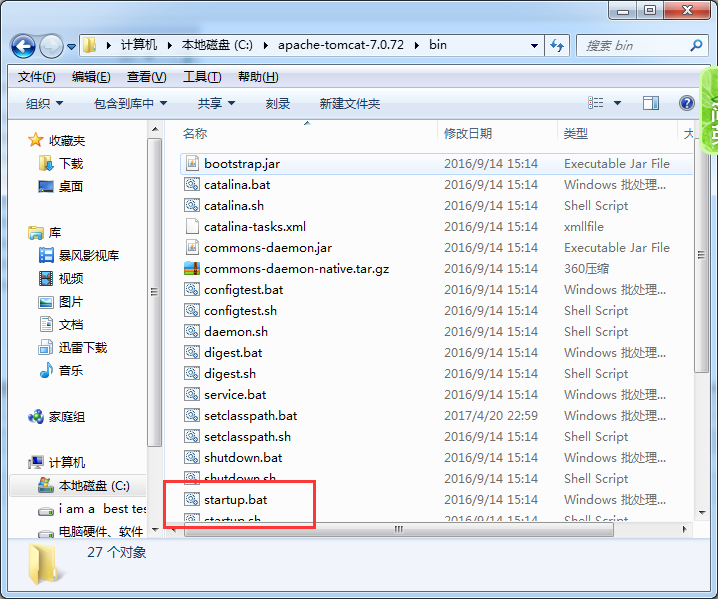
雙擊C:\apache-tomcat-7.0.72\bin下面的startup.bat 啟動
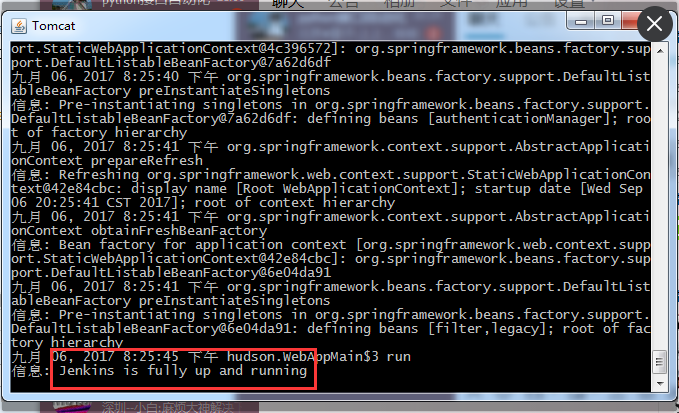
這就證明jenkins已經啟動了
然後隨意開啟一個瀏覽器 輸入:http://localhost:8080/jenkins 預設埠號為8080
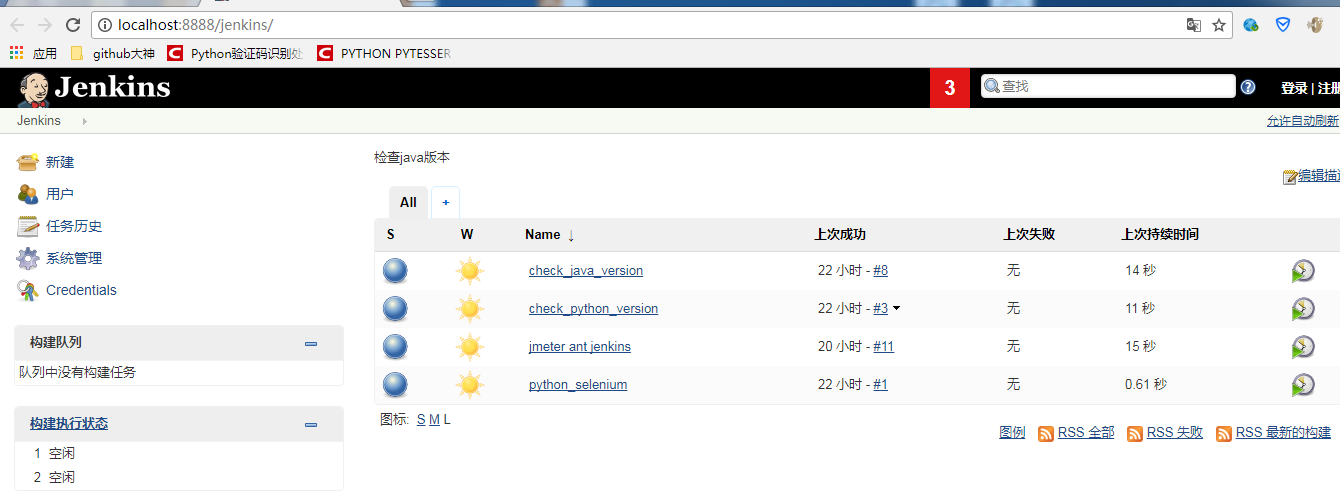
我自己改成8888的,你們隨意
建立一個專案。
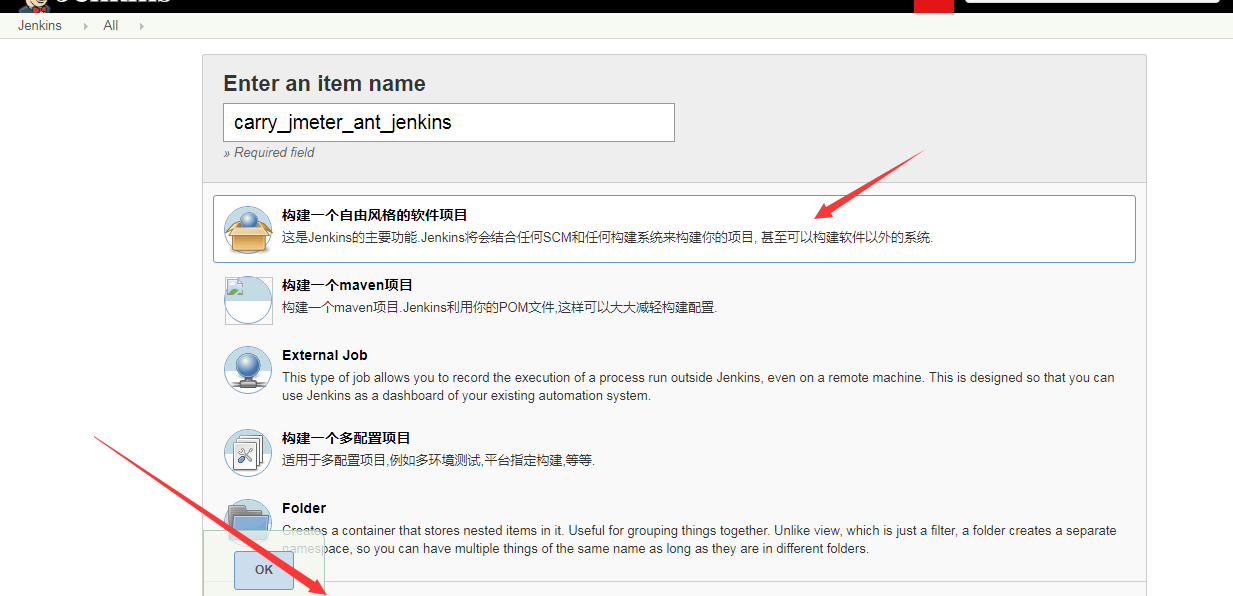
選擇第一個自由風格,然後點選OK按鈕

然後配置ant,增加build路徑


點選儲存之後,我們繼續配置測試報告
我們需要下載一個外掛Public HTML reports
系統管理----》管理外掛----》可選外掛 輸入Public HTML reports 進行查詢並進行安裝
接下來繼續配置報告
點選增加構建後操作步驟 並點選Public HTML reports

並點選儲存按鈕 好了 現在我們報告也配置好了
我們現在jenkins構建下吧
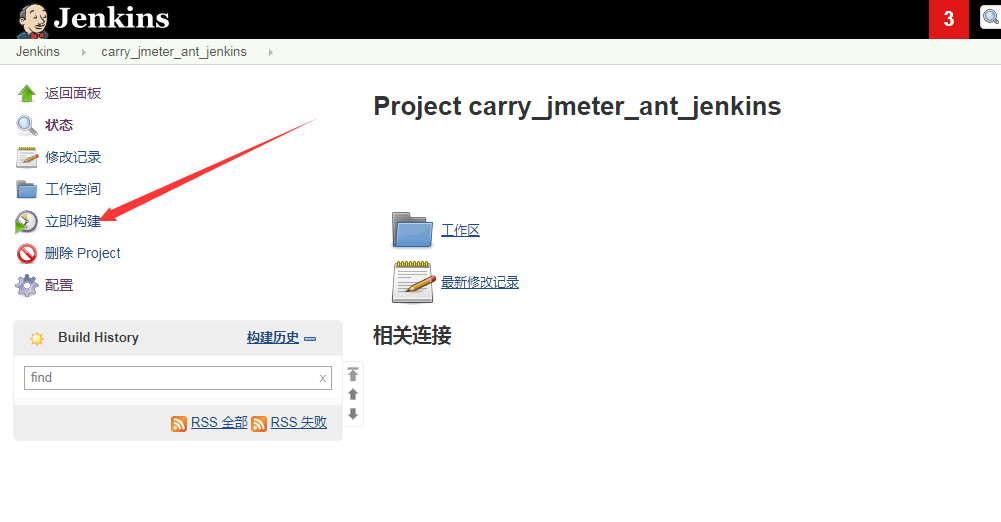
點選之後 出現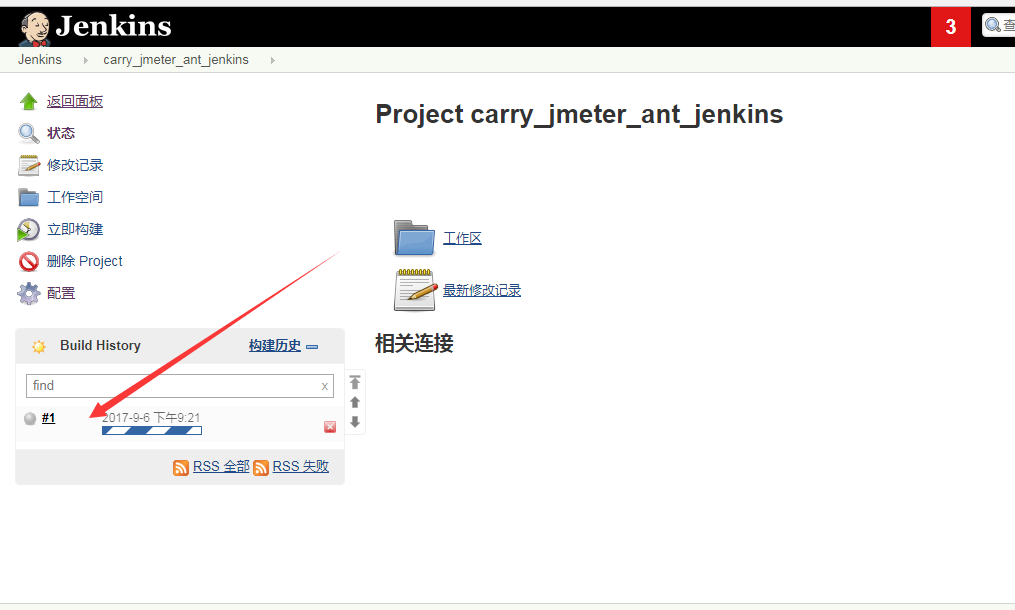
證明jenkins在構建了

好了到了這一步 已經構建成功了,Success !
我們在jenkins下面看下報告吧

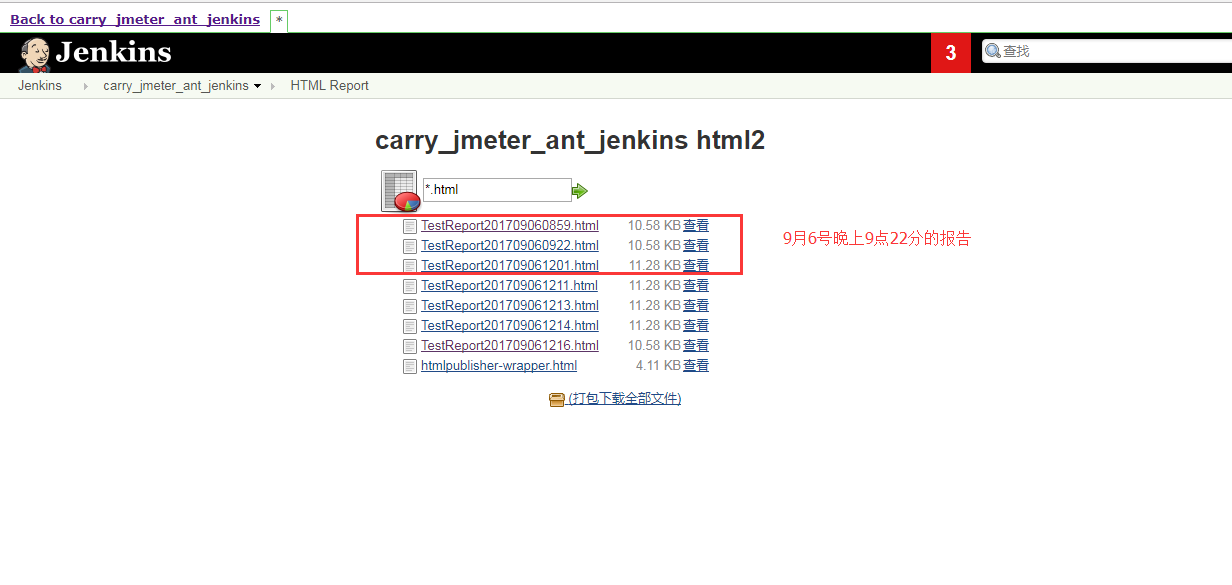
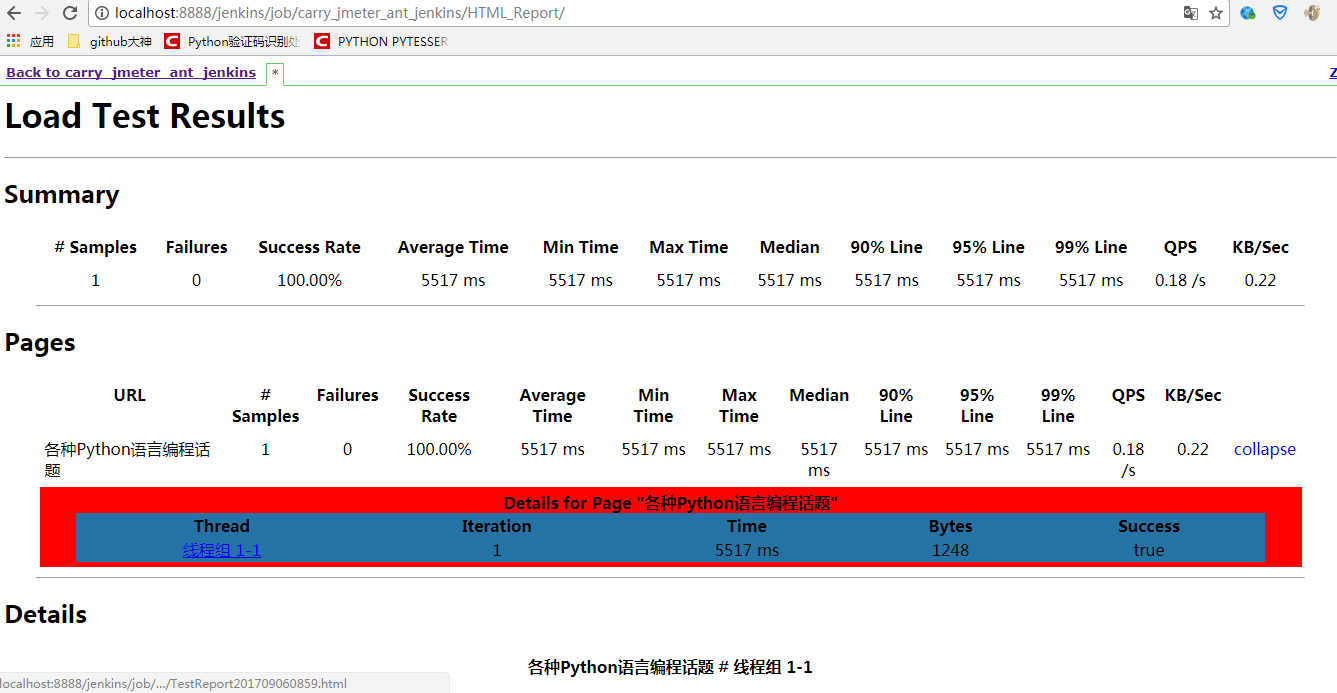
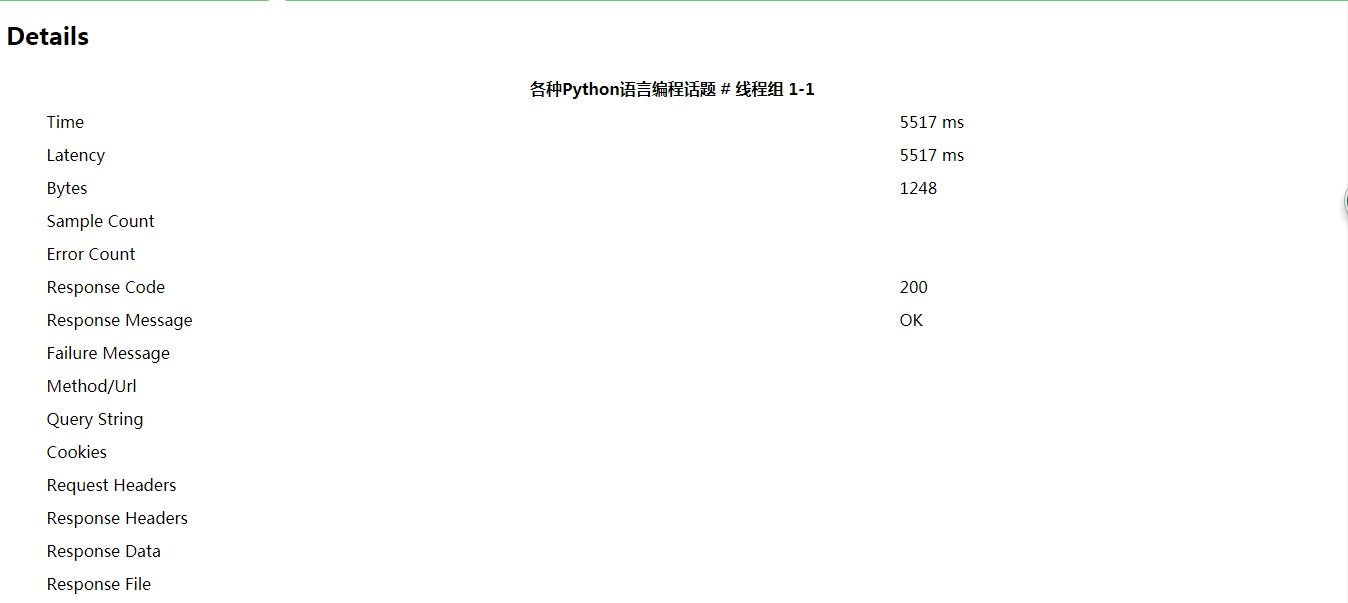
報告已經ok了
其實文章篇幅很長,配置很簡單
最後可以用jenkins定時執行我們的jmeter指令碼,也就是批量執行jmeter指令碼了
